Inviare alcune delle mie foto preferite ad amici e persone care su WhatsApp ha sempre incantato la mia felicità. Ad essere onesti con tutti, è uno dei miei momenti più divertenti. Tuttavia, a volte per motivi vari come la scarsa connessione a Internet, l'invio di foto tramite WhatsApp su iPhone diventa un compito fastidioso. O ci vuole incredibilmente tempo per inviare una foto o l'intero processo si blocca e non riesce a fare il lavoro.
Con mia grande sorpresa, ci sono momenti in cui le foto non possono essere inviate tramite WhatsApp sul mio iPhone anche se esiste una connessione Internet adeguata. Avendo riscontrato questo problema diverse volte, ho scoperto alcuni trucchi che mi hanno permesso di risolvere immediatamente questo problema.
Se anche tu non riesci a inviare foto di iPhone su WhatsApp, ecco come risolvere subito questo problema. Guarda.
WhatsApp non invia foto su iPhone: ecco le possibili soluzioni
Soluzione n. 1: disattiva e attiva la modalità WiFi / Celluar / AirPlan
- Disattiva i dati Wi-Fi o cellulari qualunque cosa tu stia utilizzando. App impostazioni → Wi-Fi o Cellulare / Mobile.


- E poi, attiva la Modalità aereo. In alternativa, puoi farlo anche dal centro di controllo.
- Dopo un po ', disattiva la Modalità aereo. Quindi attiva il Wi-Fi o i dati cellulare.
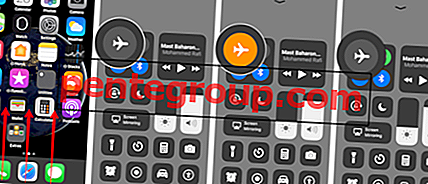
Soluzione n. 3: riavvia il tuo dispositivo iOS
Molte volte, sono stato in grado di risolvere alcuni problemi minori semplicemente resettando il mio iPhone. Tieni premuti contemporaneamente il pulsante Home e il pulsante di sospensione / riattivazione per circa dieci secondi.

Per iPhone serie X: premi e rilascia rapidamente il pulsante di aumento del volume → premi e rilascia rapidamente il pulsante di riduzione del volume, quindi devi tenere premuto il pulsante laterale (pulsante di accensione / spegnimento) fino a visualizzare il logo Apple.

Soluzione n. 3: ripristina le impostazioni di rete
Il problema di connettività Internet può essere risolto ripristinando le impostazioni di rete. In diverse occasioni, questo trucco ha funzionato per me.
Passo 1. Avvia l' app Impostazioni sul tuo iPhone → tocca Generale.

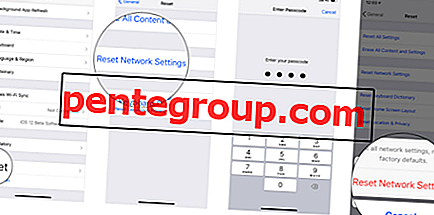
Ora attendi qualche istante fino al completamento del processo di ripristino. Il tuo iPhone si riavvierà.
Prova a inviare una foto al tuo amico su WhatsApp come al solito. Saresti in grado di farlo con successo.
Se non hai ancora risolto questo problema, continua con l'ulteriore processo.
Soluzione n. 4: cancella la cronologia chat di WhatsApp
Si consiglia di ripulire le app di volta in volta. Anche se non hai problemi di archiviazione sul tuo iPhone, devi cancellare frequentemente la cronologia delle chat di WhatsApp.
Se non vuoi perdere la cronologia chat, puoi eseguirne il backup e ripristinarlo in un secondo momento.
Dopo aver ripulito WhatsApp, potresti essere in grado di inviare foto. Fateci sapere se questo ha funzionato per voi.
Articoli correlati:
- Come trasferire i dati di WhatsApp da iPhone ad Android o da Android ad iPhone
- Come digitare grassetto, corsivo e barrato in WhatsApp su iPhone
- Facebook prevede di capitalizzare WhatsApp; Per mostrare annunci nel 2020
- Come condividere più foto tramite WhatsApp su iPhone
Condividi i tuoi feedback con noi su Facebook, Twitter e Telegram. Lascia i tuoi commenti nella sezione seguente e scarica la nostra app iOS per saperne di più su WhatsApp.












